Mac 版 Final Cut Pro 中 ChromaVerb 的输出均衡器控制
详细信息窗口包含高级控制并显示内建的六波段输出均衡器。
主窗口包含主窗口控制并在图形显示中显示阻尼均衡器叠层。点按右上方的“主面板”或“详细信息”按钮以切换窗口。
若要将 ChromaVerb 效果添加到片段和显示效果的控制,请参阅在 Mac 版 Final Cut Pro 中将 Logic 效果添加到片段。
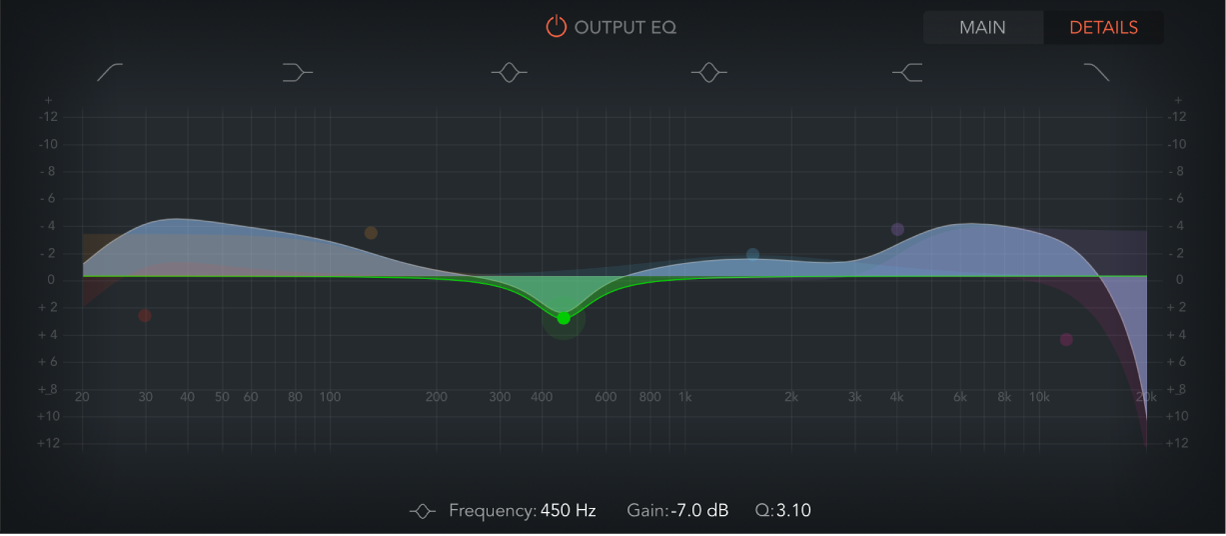
输出均衡器开/关按钮:打开可启用输出均衡器,以调整整体合并混响和源信号的频率。
主/详细信息按钮:在主窗口和详细信息窗口之间切换。
图形显示:显示六波段输出均衡器曲线。你可以更改显示中的输出均衡器曲线或使用其下方的栏。
波段 1 开/关按钮:打开高通滤音器可让高频通过,同时降低截频(设定)频率附近的低频电平。当波段 1 活跃时,你可以直接在图形显示中更改波段参数。
波段 1 背景或点:水平拖移红色阴影区域更改频率值。水平拖移红色圆点以更改频率,垂直拖移以更改 Q 值。按住 Option 键点按以还原为默认值。按住 Option-Command 垂直拖移以更改 Q 值。
波段 2 开/关按钮:打开低频滤波滤音器,可调整低频电平,并对截频(设定)频率之上的频率影响甚微。当波段 2 活跃时,你可以直接在图形显示中更改波段参数。
波段 2 背景或点:水平拖移橙色阴影区域或圆点以更改频率,垂直拖移以更改增益值。按住 Option 键点按以还原为默认值。按住 Option-Command 垂直拖移以更改 Q 值。
波段 3 开/关按钮:打开带三个控制的低参数滤音器。频率设定一个中心频率。Q 设定中心频率邻近波段的宽度。增益设定波段的音量。当波段 3 活跃时,你可以直接在图形显示中更改波段参数。
波段 3 背景或点:水平拖移绿色阴影区域或圆点以更改频率,垂直拖移以更改增益值。按住 Option 键点按以还原为默认值。按住 Option-Command 垂直拖移以更改 Q 值。
波段 4 开/关按钮:打开带三个控制的高参数滤音器。频率设定一个中心频率。Q 设定中心频率邻近波段的宽度。增益设定波段的音量。当波段 4 活跃时,你可以直接在图形显示中更改波段参数。
波段 4 背景或点:水平拖移蓝色阴影区域或圆点以更改频率,垂直拖移以更改增益值。按住 Option 键点按以还原为默认值。按住 Option-Command 垂直拖移以更改 Q 值。
波段 5 开/关按钮:打开高频滤波滤音器,可调整高频电平,并对截频(设定)频率以下的频率影响甚微。当波段 5 活跃时,你可以直接在图形显示中更改波段参数。
波段 5 背景或点:水平拖移紫色阴影区域或圆点以更改频率,垂直拖移以更改增益值。按住 Option 键点按以还原为默认值。按住 Option-Command 垂直拖移以更改 Q 值。
波段 6 开/关按钮:打开低通滤音器可让低频通过,同时降低截频(设定)频率附近的高频电平。当波段 6 活跃时,你可以直接在图形显示中更改波段参数。
波段 6 背景或点:拖移粉红色阴影区域更改频率值。水平拖移粉色圆点以更改频率,垂直拖移以更改增益值。按住 Option 键点按以还原为默认值。按住 Option-Command 垂直拖移以更改 Q 值。
频率栏:设定所选均衡器波段的频率。
增益栏:设定所选均衡器波段的电平(波段 2 到 5)。
顺序栏:设定波段 1 或波段 6 的顺序(滤音器斜率)。
Q 栏:设定所选均衡器波段频率周围的波段宽度。